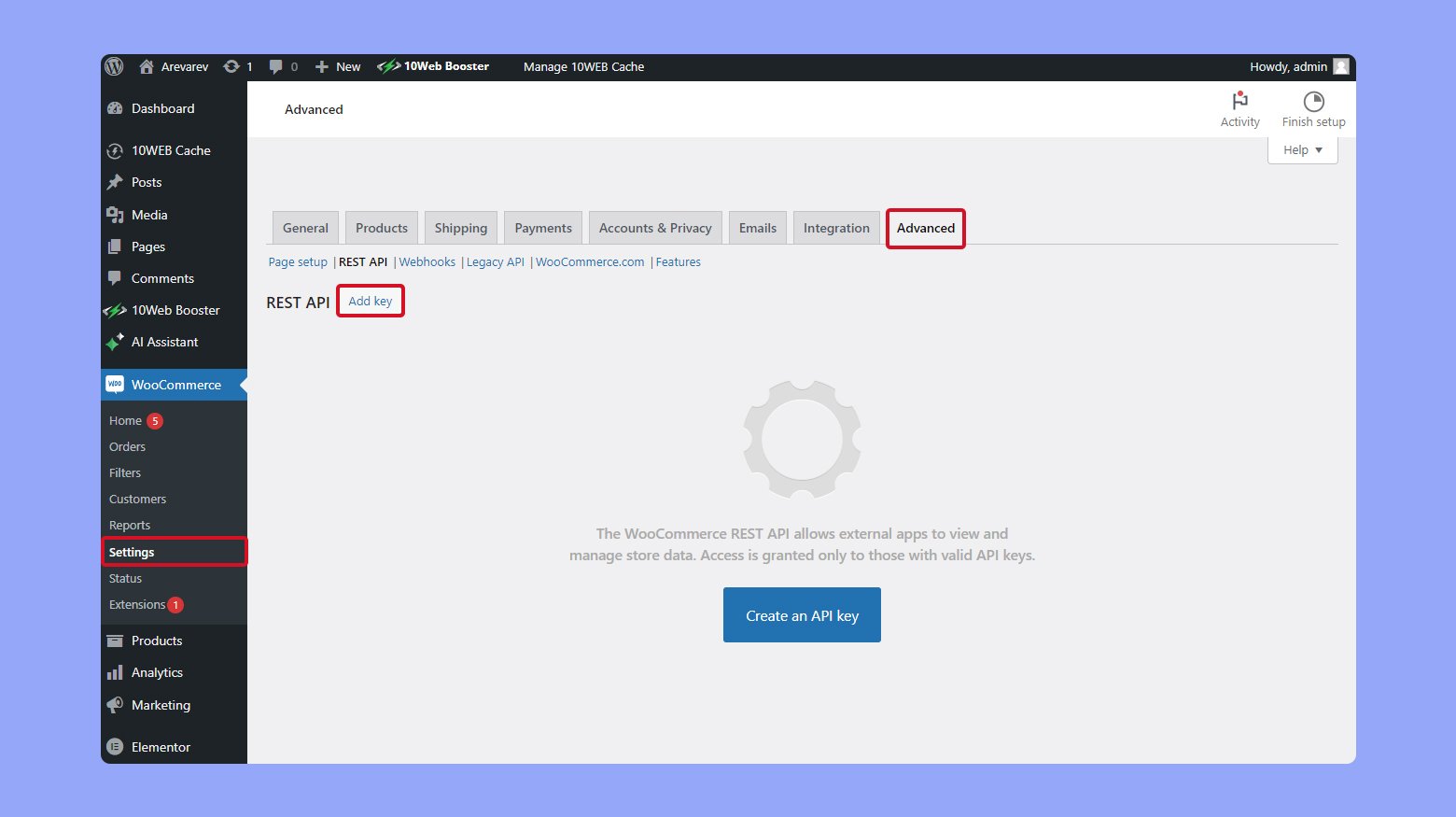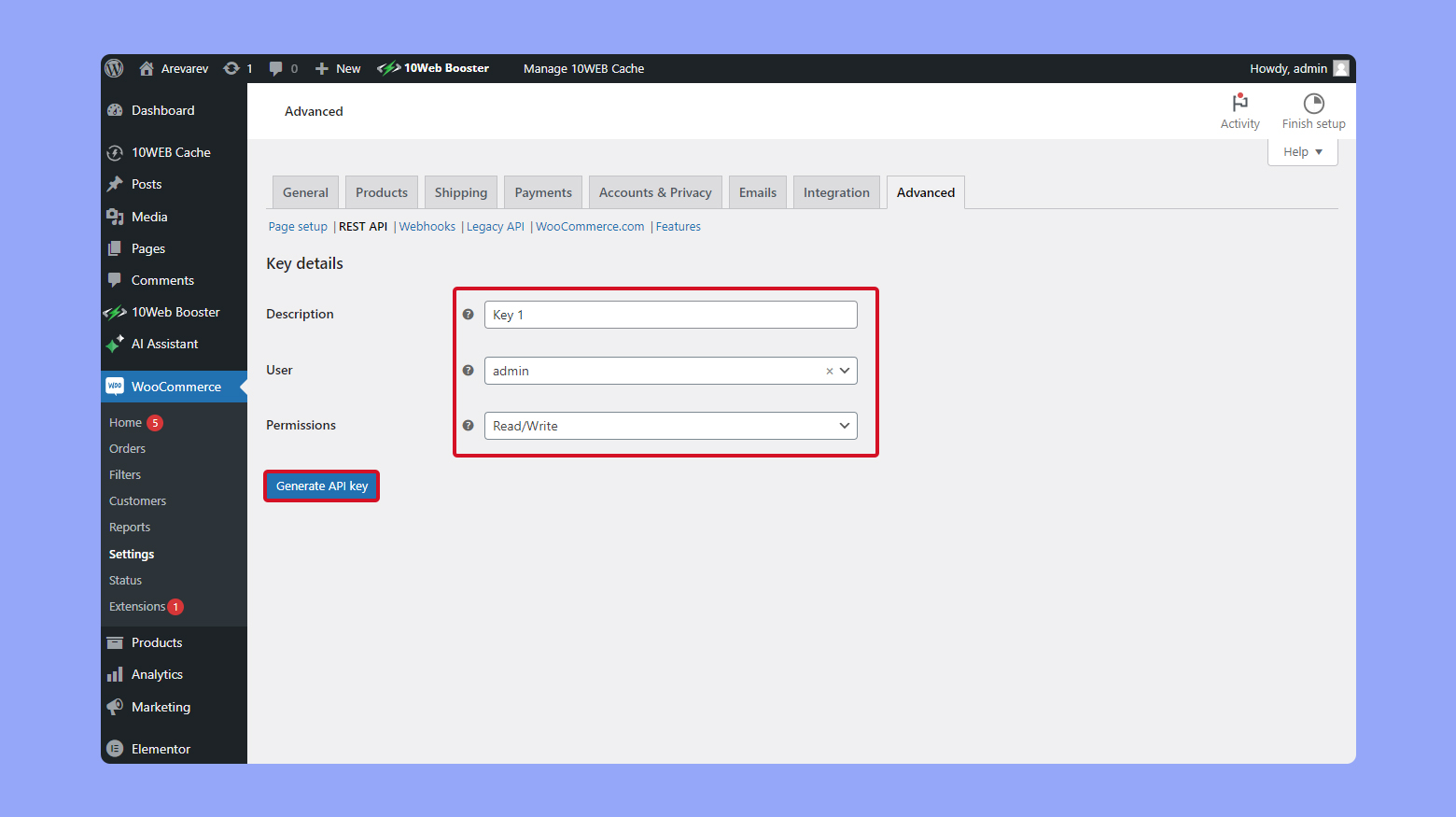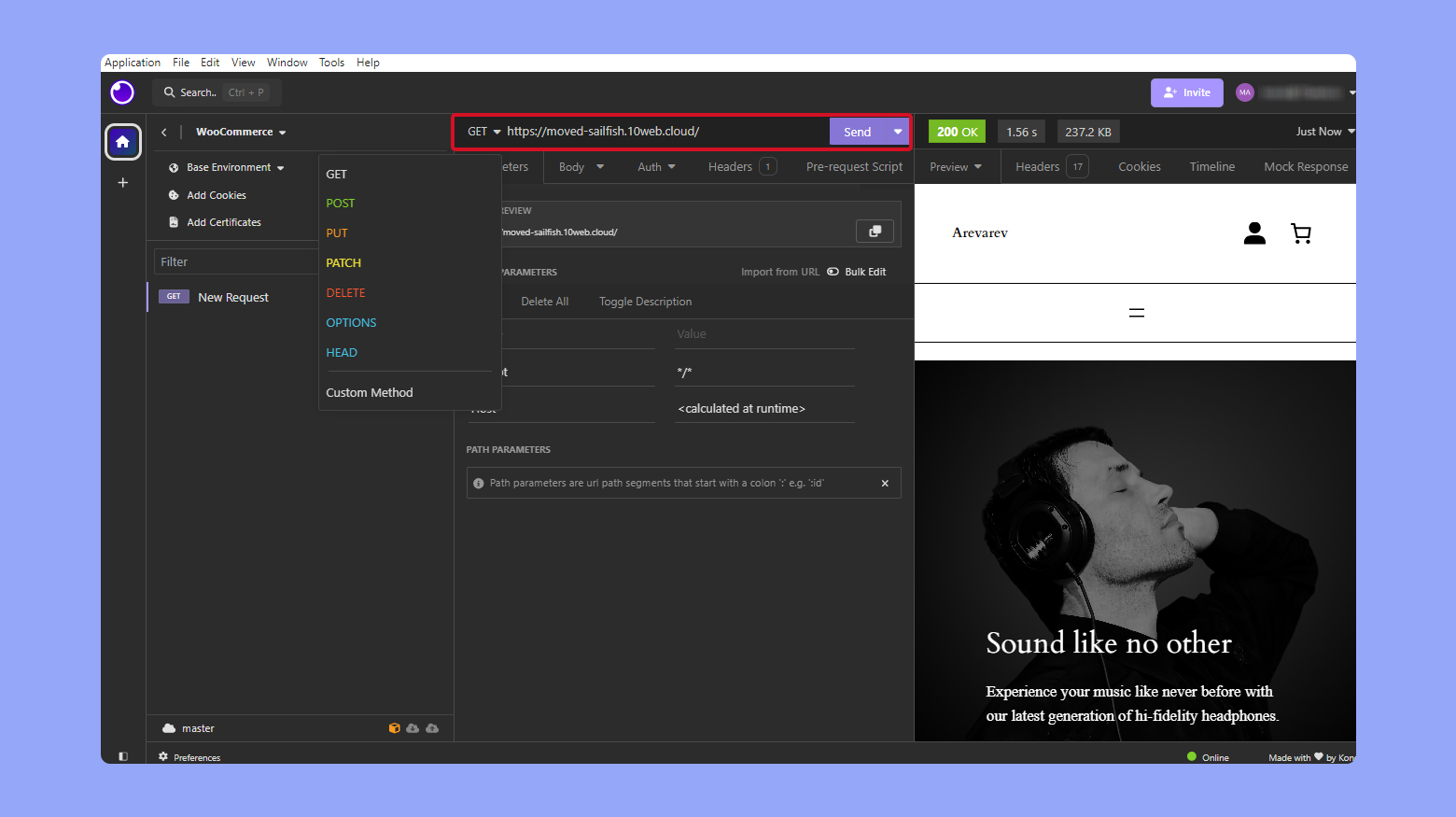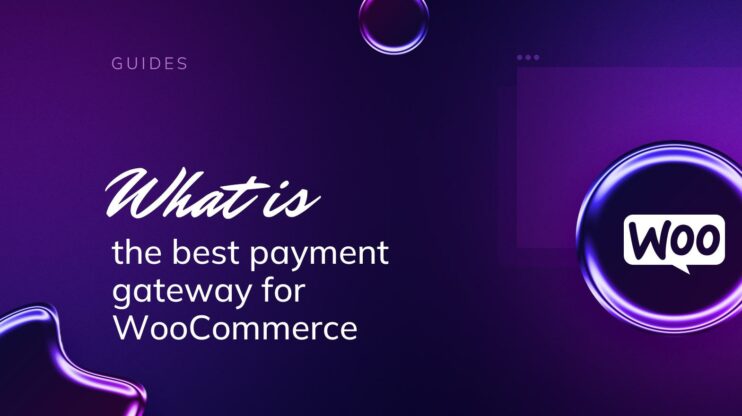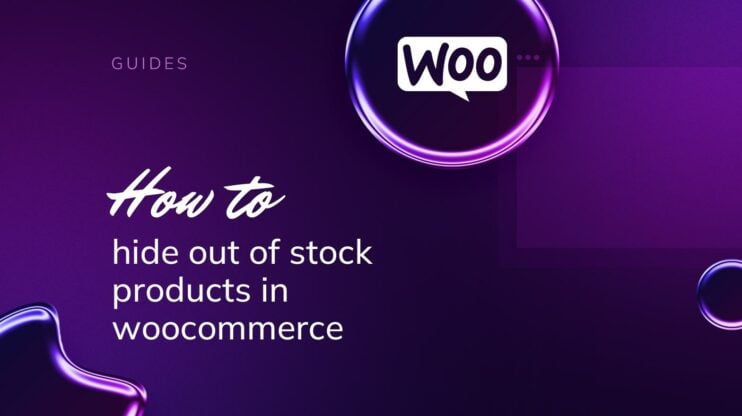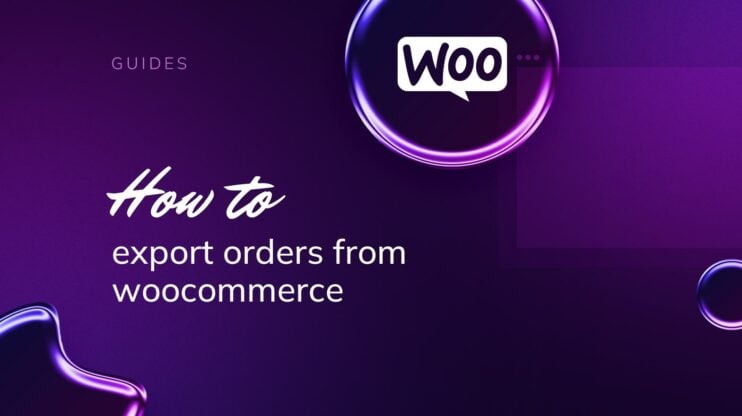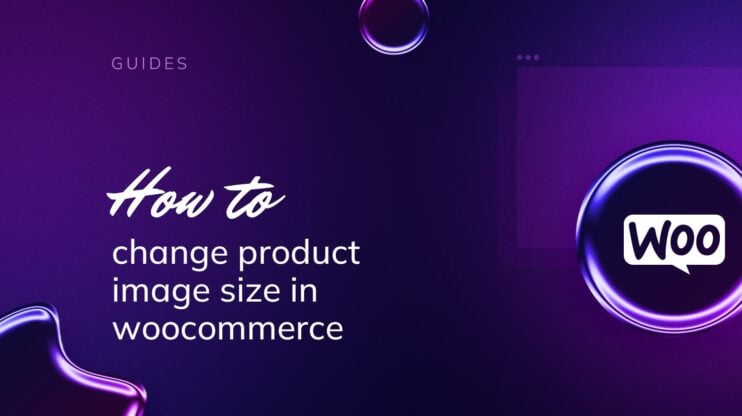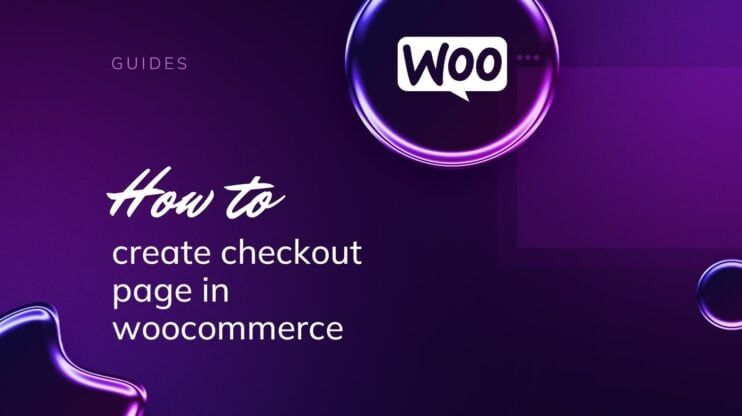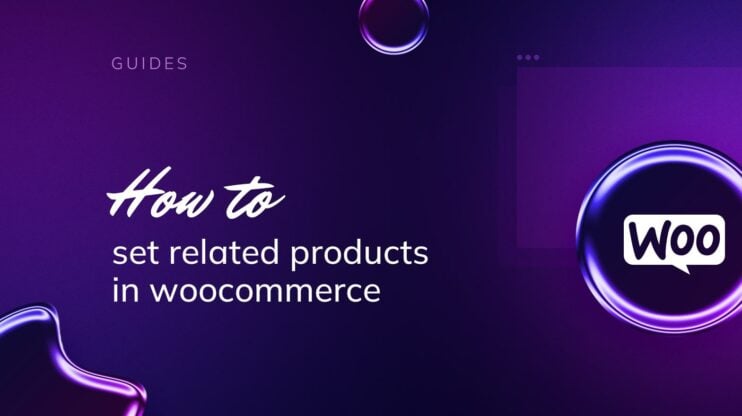Aprovecha el poder de tu tienda WooCommerce con la API REST, una herramienta versátil diseñada para automatizar e integrar a la perfección tus operaciones de comercio electrónico. Esta guía proporciona un método sencillo para generar claves API navegando por la configuración de WooCommerce, estableciendo permisos y, en última instancia, asegurando tus claves API para interacciones seguras. Tanto si estás actualizando el inventario, gestionando pedidos o sincronizando datos de clientes, la API de WooCommerce te equipa con las herramientas necesarias para transformar tu tienda online en una plataforma empresarial dinámica y con capacidad de respuesta. Explora esta tecnología esencial para maximizar la eficiencia y desbloquear nuevas posibilidades para tus actividades de comercio electrónico.
PREGUNTAS FRECUENTES
How do I connect to WooCommerce API?
Para conectarte a la API de WooCommerce, genera claves API en tu configuración de WooCommerce en Configuración de WooCommerce > > Avanzada > API REST. Utiliza estas claves para autenticarte cuando realices solicitudes a la API.
How do I use the REST API in WooCommerce?
Para utilizar la API REST en WooCommerce, primero asegúrate de que tienes claves API. A continuación, envía solicitudes HTTP (GET, POST, PUT, DELETE) a las URL de los puntos finales de WooCommerce. Utiliza estas solicitudes para gestionar productos, pedidos, clientes y otros recursos de la tienda.
What is API in WooCommerce?
La API en WooCommerce se refiere a la Interfaz de Programación de Aplicaciones que permite a los desarrolladores interactuar con la plataforma WooCommerce mediante programación. Incluye API RESTful que facilitan la integración de aplicaciones externas con las funcionalidades de WooCommerce.
How do I call WooCommerce API in WordPress?
Para llamar a la API de WooCommerce en WordPress, utiliza las funciones de la API HTTP de WordPress como wp_remote_get o wp_remote_post. Incluye tus claves API para la autenticación y especifica el punto final de WooCommerce y el formato de los datos en tu solicitud.
Primeros pasos con la API de WooCommerce
Para aprovechar el poder de tu WooCommerce mediante la automatización y la integración de aplicaciones, tendrás que utilizar la API REST de WooCommerce. As a WordPress plugin, WooCommerce proporciona una forma sólida de gestionar tus operaciones de comercio electrónico. La API REST te permite interactuar con los datos de tu tienda en JSON utilizando HTTPS peticiones.
Cuando empiezas a trabajar con la API de WooCommerce, es crucial asegurar tus datos con una autenticación adecuada. Este proceso implica generar las credenciales de la API y seleccionar el método adecuado para garantizar que tus solicitudes sean siempre seguras.
Generar credenciales API
Para generar tus credenciales API sigue estos pasos:
- Accede a tu panel de control de WordPress.
- Navega hasta WooCommerce > Configuración > Avanzada > API REST.
- Pulsa sobre Añadir clave.

- Entrada a Descripción para tu referencia.
- Elige la opción Usuario para el que quieres las claves en el menú desplegable.
- Establece los Permisos a lectura, escritura o lectura/escritura según tus necesidades.
- Haz clic en Generar clave API.

Una vez completados estos pasos, se proporcionan dos datos importantes: la Clave de consumidor y el secreto del consumidor. Keep these details secure; they are what you’ll use to authenticate your API requests.
Con las claves generadas, estás listo para hacer llamadas a la API REST de WooCommerce y empieza a gestionar tu tienda mediante programación. Utiliza estas claves para autenticar tu HTTPS permitiéndote crear, recuperar, actualizar o eliminar recursos en tu tienda. Create your custom online store in minutes with 10Web AI Ecommerce Website Builder and take your business online.

Looking to sell online?
Métodos de autenticación
WooCommerce admite dos métodos principales de autenticación:
- Autenticación básica: Requiere el uso de SSL ya que implica el envío de tu clave de consumidor y Secreto del consumidor a través de cabeceras HTTP.
- OAuth 1.0a «con una sola pata»: Se utiliza principalmente para conexiones no SSL. Consiste en generar una firma utilizando el Clave API, Secreto del consumidory otros parámetros.
Elige el método que mejor se adapte a la configuración de tu sitio y a tus requisitos de seguridad. Recuerda, si seleccionas Basic Auth, asegúrate siempre de que tu sitio web es protegido con SSL para proteger tus credenciales.
Trabajar con puntos finales de WooCommerce
Al integrarte con WooCommerce, interactuarás con varios puntos finales que te permiten gestionar productospedidos y clientes. Comprende cómo utilizar correctamente estos puntos finales de la API para sacar el máximo partido a tu Operaciones de comercio electrónico.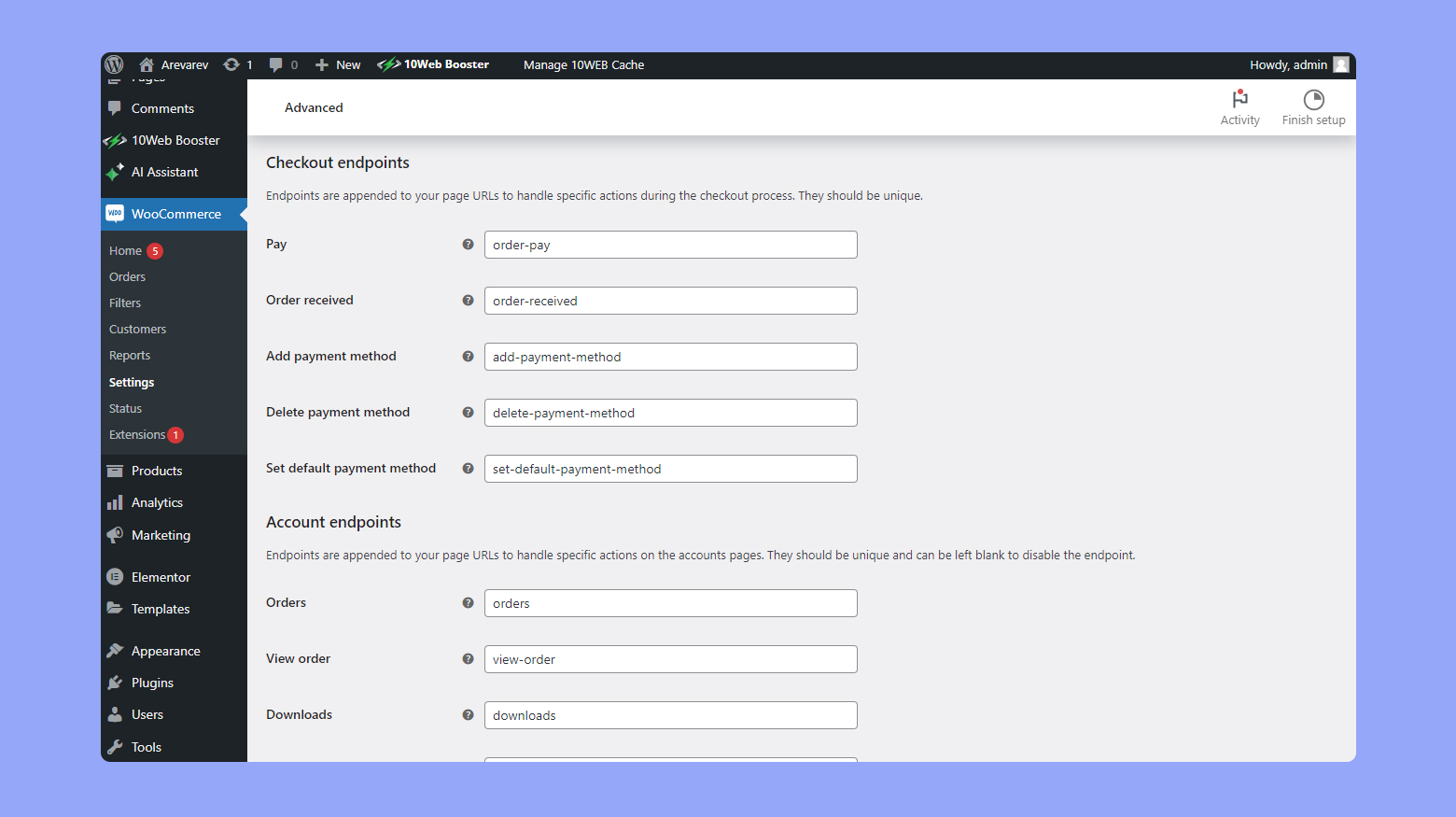
Productos finales
Los productos finales son cruciales para gestionar el inventario de tu tienda online. Puedes recuperar una lista de productos, crear otros nuevos, actualizar los existentes o eliminarlos. Así es como puedes interactuar con los productos:
A listar todos los productos:
GET /products
Para crear un producto:
POST /products
Para actualizar un producto:
PUT /products/{product_id}
Para eliminar un producto:
DELETE /products/{product_id}
Pedidos finales
Gestionar los pedidos con eficacia es vital para mantener la satisfacción del cliente. En puntos finales de pedidos te ayudarán a gestionar diversas tareas relacionadas con los pedidos: Para recuperar pedidos,:
GET /orders
Para crear un pedido:
POST /orders
Esto es útil cuando se añaden pedidos manualmente en nombre de un cliente.
Para actualizar un pedido:
PUT /orders/{order_id}
Si necesitas eliminar un pedido:
DELETE /orders/{order_id}
Puntos finales de los clientes
Hacer un seguimiento de los datos de tus clientes es esencial para ofrecer experiencias personalizadas. Utiliza el puntos finales de clientes para diversas operaciones relacionadas con los clientes: Para listar clientes:
GET /customers
Al crear un nuevo registro de cliente, utiliza
POST /customers
Si es necesario actualizar los datos de un cliente:
PUT /customers/{customer_id}
Para eliminar un cliente:
DELETE /customers/{customer_id}
Recuerda que, con cada solicitud, a menudo interactuarás con estos puntos finales añadiéndolos a la URL base de tu tienda e incluyendo las cabeceras HTTP necesarias para la autenticación. Create your custom online store in minutes with 10Web AI Ecommerce Website Builder and take your business online.

Looking to sell online?
Gestionar los permisos de la API de WooCommerce
Para gestionar gestionar los datos de tu tienda, WooCommerce te permite controlar los permisos de la API mediante un sistema de claves asociado a las cuentas de usuario de WordPress. Es esencial regular correctamente los accesos de lectura y escritura para mantener la integridad y seguridad de la tienda. 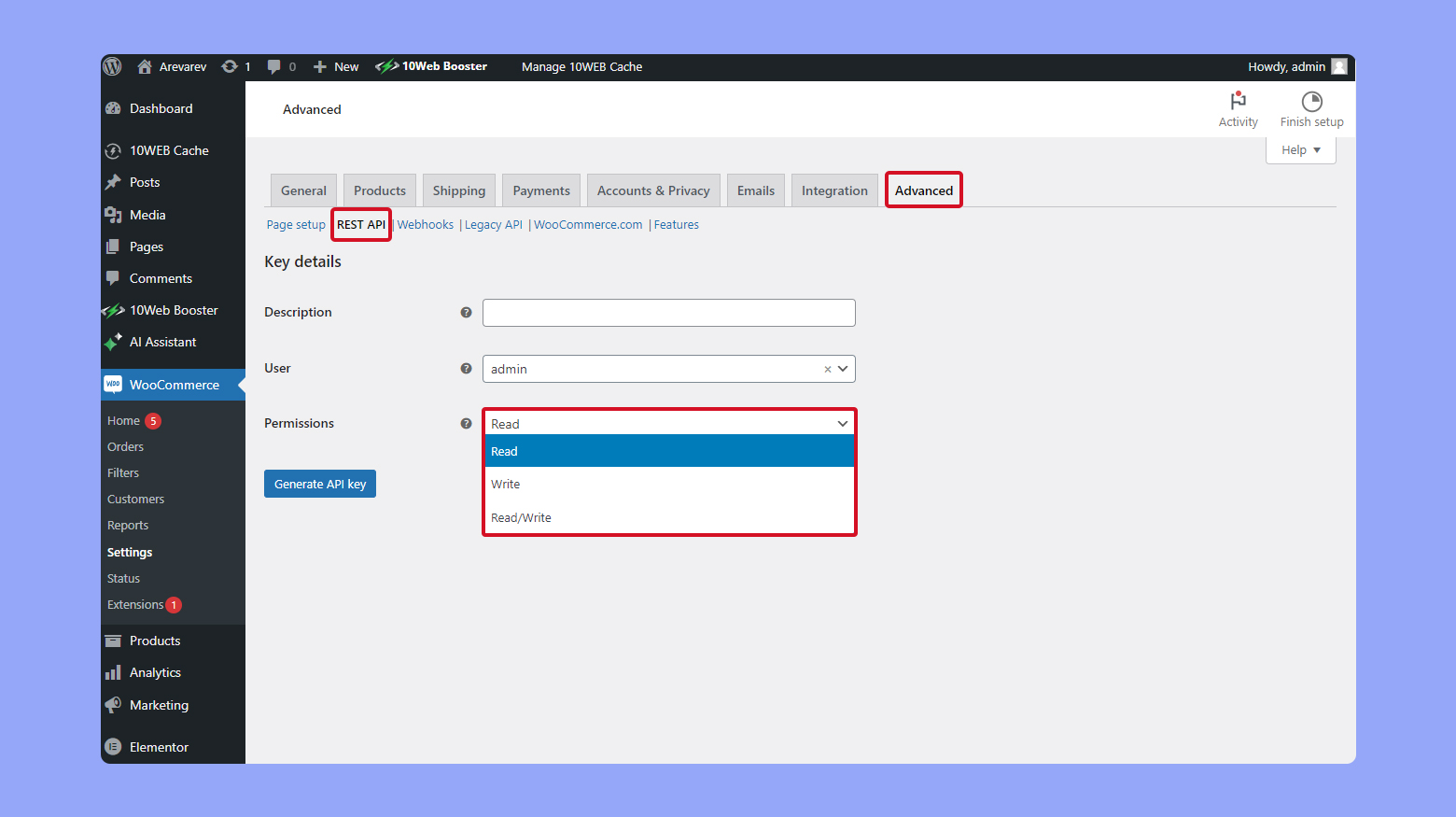
Control de acceso de lectura
Para acceso de lecturala clave API que generes en WooCommerce tendrá que tener el nivel correcto de permisos. Estos permisos determinan qué datos puede recuperar la clave de tu tienda. A continuación te explicamos cómo puedes gestionar el acceso de lectura:
- Navega a tu panel de WordPress y selecciona WooCommerce > Configuración > Avanzado > API REST.
- Elige Añadir clave para generar una nueva clave API o selecciona una existente para modificarla.
- En la sección Permisos selecciona Leer para tener acceso de sólo lectura a tus datos.
Este nivel de acceso te permite compartir datos de forma segura con servicios de terceros sin riesgo de que modifiquen la información de tu tienda.
Configuración de acceso de escritura
Para configurar acceso de escriturasigue pasos similares y determina qué áreas de tu tienda pueden modificarse a través de la API:
- Sigue el mismo camino: WooCommerce > Configuración > Avanzado > API REST.
- Haz clic en Añadir clave o edita una clave existente para configurar nuevos permisos.
- En la sección Permisos selecciona Escribir o Lectura/Escritura para permitir la modificación de datos.
El acceso de escritura sólo debe concederse a usuarios o servicios de confianza, ya que permite tanto leer como alterar los datos de tu tienda. Es importante para gestionar el inventario, los pedidos o cualquier cambio que deba reflejarse en tu sitio web.
Envío de solicitudes y gestión de respuestas
Cuando trabajes con la API de WooCommerce, debes utilizar los métodos HTTP correctos para realizar acciones sobre los datos de tu tienda online. Las acciones incluyen recuperar datos, añadir nueva información, actualizar registros existentes y eliminar información cuando sea necesario. Para ello, necesitarás descargar un cliente API.
Conectarse a un cliente API
Para facilitar la interacción con la API de WooCommerce, primero tienes que descargar y configurar un cliente API. Insomnia es una opción sólida debido a su interfaz fácil de usar y a sus potentes funciones, tanto para principiantes como para desarrolladores experimentados.
Crear una nueva solicitud
- Insomnio abierto.
- Haz clic en Nueva solicitud, que encontrarás en el panel de control o haciendo clic en el icono más (+) de la barra lateral.
- Pon un nombre a tu solicitud para identificarla fácilmente, como Prueba de la API de WooCommerce.
- Establece el tipo de solicitud como GET o POST, dependiendo de lo que requiera tu llamada específica a la API. Para una prueba básica, se suele utilizar GET.

Configuración de la autenticación: En tu interfaz de solicitud recién creada, busca la pestaña Autenticación y selecciona Autenticación básica en el menú desplegable. Se te pedirá que introduzcas tus credenciales. Aquí, tu nombre de usuario es la Clave del Consumidor y la contraseña es la Clave Secreta. 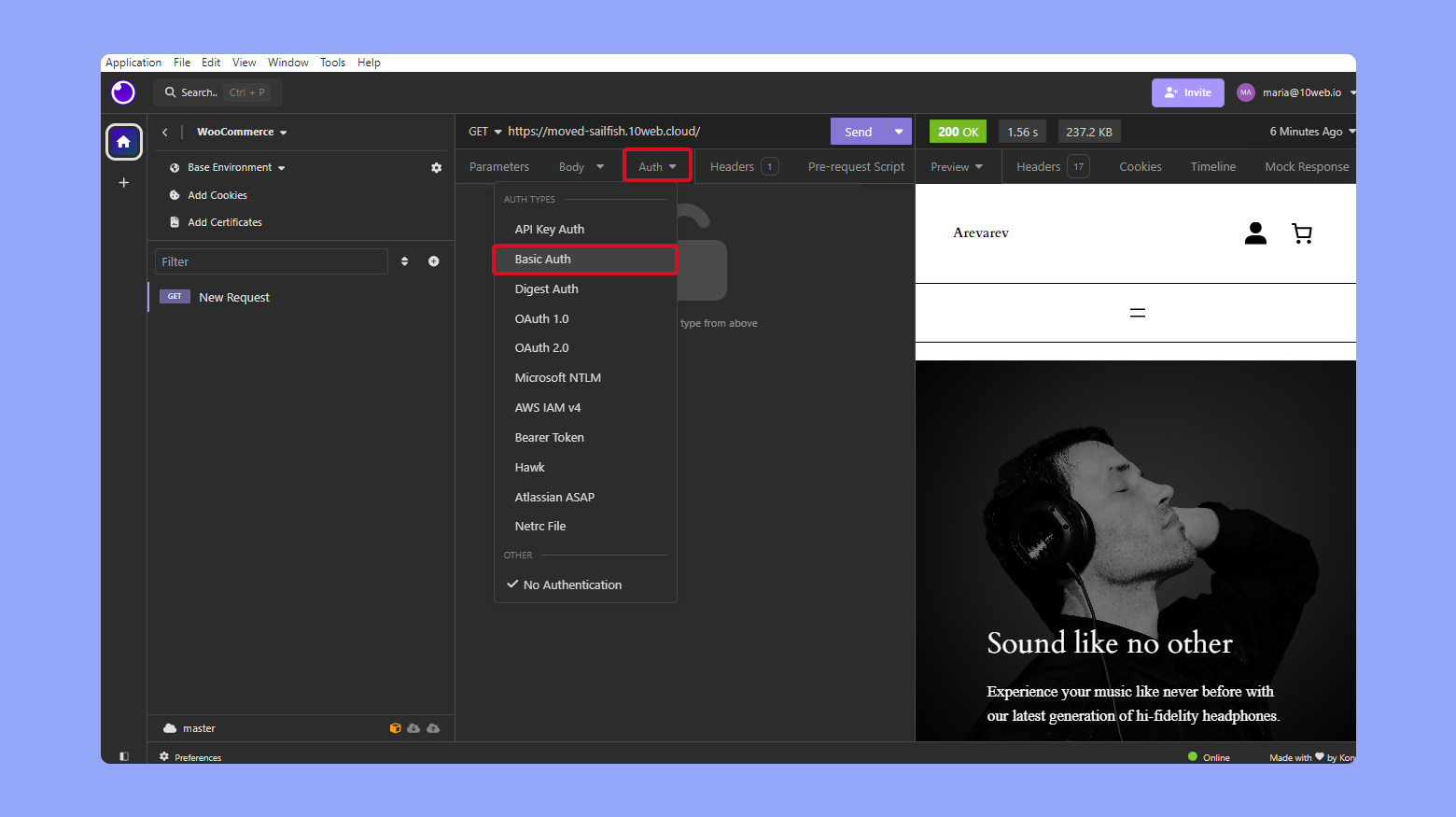
Hacer tu primera llamada a la API: Una vez que hayas instalado tu cliente API y configurado la autenticación, estás listo para realizar tu primera llamada a la API. Este proceso implica especificar el punto final y enviar la solicitud. Introduce el punto final de la API: En el campo URL de la configuración de la solicitud en Insomnia, introduce la URL del punto final proporcionada por WooCommerce. Normalmente será algo como https://yourstore.com/wp-json/wc/v3/products para recuperar los datos del producto. Asegúrate de que la URL es correcta y corresponde a los datos específicos a los que deseas acceder. Envía la solicitud: Una vez que hayas introducido correctamente toda la información y hayas establecido el punto final, haz clic en el botón Enviar. Insomnia procesará la solicitud y mostrará la respuesta en el cuerpo inferior. Aquí podrás ver el código de estado, el tiempo de respuesta y los datos recuperados.
Crear solicitudes GET
Para recuperar datos de tu tienda WooCommerce, utilizarás una petición GET. Es tan sencillo como apuntar a tu cliente HTTP-como Cartero o Insomnio-al punto final concreto que te interese. Por ejemplo, si quieres listar todos los productos, enviarás una petición GET al punto final /wp-json/wc/v3/products punto final. Los datos devueltos estarán en Formato JSON.
Contabilizar datos con peticiones POST
Cuando necesites añadir nuevos datos a tu tienda, utilizarás peticiones POST. Prepararás tus datos en formato JSON y envíalo al punto final correspondiente. Por ejemplo, para añadir un nuevo producto, envía tu solicitud POST a /wp-json/wc/v3/productos
con los detalles del producto en el cuerpo de tu solicitud. Asegúrate de que tus cabeceras están configuradas correctamente en content-type: aplicación/json.
Actualizar datos con peticiones PUT
Cuando necesites actualizar datos existentes en tu tienda, entrarán en juego las peticiones PUT. Proporcionarás los datos actualizados en Formato JSON en el cuerpo de la solicitud y especifica el identificador único del artículo que estás actualizando en el punto final. Por ejemplo, para actualizar un producto, apuntarás a /wp-json/wc/v3/productos/{id} donde {id} es el ID del producto.
Borrar datos con peticiones DELETE
Para eliminar datos de tu almacén, las peticiones DELETE son el método que debes elegir. De forma similar a las solicitudes PUT, tendrás que especificar el identificador único del artículo que estás eliminando en tu punto final. Para eliminar un producto, tu solicitud DELETE se enviaría a /wp-json/wc/v3/productos/{id} con la etiqueta {id} siendo el ID del producto a eliminar.
Create your custom online store in minutes with 10Web AI Ecommerce Website Builder and take your business online. 
Looking to sell online?
Proteger las conexiones API
Cuando decides utilizar la API de WooCommerce, asegurar tus conexiones API es fundamental. Las credenciales de la API, que incluyen claves de consumidor y secretos de consumidor, son tus herramientas principales para mantener seguros tus intercambios de datos.
Activar HTTPS en tu sitio es esencial. HTTPS cifra los datos transmitidos entre tu tienda y tus usuarios, lo que impide su interceptación por terceros. Sin HTTPS, la seguridad de las credenciales de tu API puede verse comprometida.
Nota: Limita siempre los permisos a lo necesario para la tarea en cuestión. Por ejemplo, si una aplicación sólo necesita leer los datos de un pedido, no le des permisos de escritura.
Recuerda mantener seguras tus credenciales API:
- Nunca compartas tus claves API en foros públicos o con personas que no necesiten acceso.
- Revisa y rota regularmente tus llaves para minimizar el riesgo de acceso no autorizado.
- Guarda las claves de forma segura, utilizando herramientas de gestión de contraseñas si es necesario.
Funciones avanzadas de la API de WooCommerce
En esta sección, conocerás las potentes herramientas que ofrece la API de WooCommerce para una gestión eficaz de la tienda, incluidas las actualizaciones en tiempo real a través de webhooks, la posibilidad de realizar operaciones masivas y la gestión de la recuperación de datos con la paginación de la API.
Webhooks para actualizaciones en tiempo real
Los webhooks son una de las funciones avanzadas que permiten a tu tienda recibir notificaciones en tiempo real cuando se producen eventos específicos. Configurando webhooks en el WooCommerce > Configuración > Avanzada de tu panel de control, puedes configurar tu sitio para que envíe una carga de datos a una URL específica cada vez que se produzcan eventos como nuevos pedidos, productos actualizados o transacciones completadas. Esto permite que tus aplicaciones externas estén sincronizadas con tu tienda WooCommerce sin tener que sondear constantemente la API en busca de cambios.
Operaciones a granel
Ejecutar operaciones por lotes es una función que ahorra tiempo cuando necesitas crear, actualizar o eliminar varios artículos a la vez. La API de WooCommerce admite el procesamiento por lotes, lo que significa que puedes enviar una única solicitud para gestionar varias operaciones simultáneamente. Esto es especialmente útil si quieres actualizar los niveles de inventario, modificar los precios de varios productos o procesar un grupo de pedidos. Puedes realizar operaciones por lotes enviando una solicitud POST con una matriz de artículos que deseas modificar al punto final apropiado.
Paginación API
Cuando se trabaja con grandes conjuntos de datos, gestionar el flujo de información es vital. La API de WooCommerce implementa la paginación, lo que te permite recuperar datos en trozos manejables en lugar de todos a la vez. Dentro de la solicitud de la API, puedes definir parámetros como página y por_página para navegar por listas de recursos de forma eficaz. Esto no sólo ahorra recursos, sino que también garantiza un rendimiento más fluido al no sobrecargar tu servidor con demasiados datos en una sola petición. Para avanzar por tus datos, ajusta el página en tus siguientes llamadas a la API.
Integrar la API de WooCommerce con sistemas externos
Cuando tu objetivo es mejorar las capacidades de tu tienda online, integrar WooCommerce con sistemas externos es tu movimiento clave. Esto maximiza la eficacia de tu plataforma de comercio electrónico y te ayuda a mantener el ritmo de las necesidades de tu negocio.
Integración API con aplicaciones móviles
Para conectar tu tienda WooCommerce con una aplicación móvilnecesitas generar claves API a través de los ajustes de WooCommerce. Navega hasta WooCommerce > Configuración > Avanzada > API REST en tu panel de WordPress y haz clic en Añadir clave
. Assign the key to the relevant user and determine the level of access depending on the application requirements.
Integración API con software de escritorio
Si tu objetivo es integrar WooCommerce con software de escritoriocomo la gestión de inventarios o los sistemas de contabilidad, el proceso comienza de forma similar a la integración de aplicaciones móviles. Una vez que tengas tus claves API, el software de escritorio puede recuperar datos de tu tienda o enviar actualizaciones mediante la API, garantizando la sincronización en tiempo real y la gestión eficaz de las operaciones de tu tienda.
Integración API con servicios de terceros
Vincular tu tienda WooCommerce con servicios de terceroscomo las herramientas CRM o las plataformas de marketing, requiere la API REST para facilitar la comunicación. A menudo, estos servicios proporcionan directrices sobre cómo establecer la conexión, lo que implicará introducir en sus sistemas las claves API que has creado en WooCommerce, permitiendo un intercambio de datos sin fisuras y la automatización de varias funciones de comercio electrónico.
Personalización y ampliación de la API de WooCommerce
WooCommerce proporciona amplias API que permiten personalizaciones y extensiones para satisfacer tus necesidades específicas de comercio electrónico. Esta flexibilidad garantiza que tu tienda online pueda crecer y adaptarse a tu negocio.
Crear puntos finales personalizados
Para añadir nuevas funciones a tu tienda WooCommerce, puede que necesites crear puntos finales personalizados. A custom endpoint is a specific URL that you define to perform new operations or provide additional data that the default API doesn’t offer. To get started, you’ll first need to hook into the API de WooCommerce a través del código de tu plugin. Utiliza el registrar_ruta_rest para definir el punto final y, a continuación, crea una función de devolución de llamada para procesar las solicitudes de la API.
Aquí tienes una estructura básica en PHP:
add_action('rest_api_init', function () { register_rest_route('your_namespace/v1', '/your_endpoint/', array( 'methods' => 'GET', 'callback' => 'your_callback_function', )); }); function your_callback_function($data) { // Your code to handle the request }
Asegúrate de probar tus nuevos puntos finales utilizando un cliente API para garantizar que leen y escriben datos según lo previsto, y recuerda manejar la sincronización de datos con cuidado para mantener la integridad del backend.
Modificar los datos de respuesta de la API
A veces necesitas modificar los datos de respuesta de la API existente para adaptarlos mejor a las necesidades de tu tienda. Para ello, puedes filtrar la respuesta antes de que se devuelva al cliente. Esto se consigue añadiendo un filtro a la salida de la API.
A continuación te explicamos cómo puedes modificar los datos de los productos:
add_filter('woocommerce_rest_prepare_product_object', 'customize_product_response', 10, 3); function customize_product_response($response, $object, $request) { // Your code to modify response data return $response; }
Mediante la personalización de las respuestas de la API, te aseguras de que la salida de datos coincide con lo que se necesita para tus operaciones de comercio electrónico. Es crucial asegurarse de que todas las personalizaciones mantienen la integridad y la seguridad de los datos que se manejan.
Aprovechando estas posibilidades de personalización, puedes asegurarte de que WooCommerce siga siendo una base sólida para tu tienda online a medida que evolucione tu negocio.
Create your custom online store in minutes with 10Web AI Ecommerce Website Builder and take your business online. 
Looking to sell online?
Solución de problemas comunes de la API
Al utilizar la API de WooCommerce, puedes encontrarte con varios errores y problemas de conectividad. Comprender cómo leer los códigos de error y solucionar los problemas de conectividad puede ayudarte a resolverlos rápidamente.
Códigos de error y mensajes habituales
A menudo recibirás códigos de error que te darán pistas sobre la raíz del problema. Aquí tienes una breve guía de los códigos de error más comunes con los que te puedes encontrar:
- 401 No autorizado: Asegúrate de que tus claves API están correctamente introducidas y tienen los permisos adecuados.
- 404 No encontrado: El recurso solicitado no existe; comprueba si las URL y los puntos finales son correctos.
- 500 Error interno del servidor: Un error genérico que indica que algo ha ido mal en el servidor web, no necesariamente dentro de la propia API de WooCommerce.
Al localizar estos códigos, puedes centrarte en el área específica del problema con mayor eficacia.
Depurar problemas de conectividad
Los problemas de conectividad pueden deberse a varias razones. A continuación te explicamos cómo solucionarlos:
- Verifica servidor del servidor: Asegúrate de que tu servidor web funciona correctamente y es accesible.
- Consulta recurso límites: Los recursos del servidor, como la memoria o la configuración del tiempo de espera, pueden necesitar ajustes.
- Probando puntos finales: Utiliza herramientas como Postman para probar las peticiones y respuestas de la API.
- Examina Claves API: Comprueba que las claves API se han configurado con los permisos correctos en WooCommerce > Configuración > Avanzado > API REST. Si no es así, puede que tengas que generar unas nuevas.
Recuerda que una comprobación constante y metódica de cada componente te ayudará a solucionar los problemas con eficacia.
Buenas prácticas para el rendimiento y la seguridad de la API
Al utilizar la API de WooCommerce, mantener el rendimiento de tu tienda óptimo y la seguridad de los datos de tus clientes es crucial. Esta sección te ayuda a comprender cómo gestionar responsablemente la carga del servidor y salvaguardar la privacidad.
Limitación de velocidad y optimización de peticiones
Para mantener un rendimiento del servidores importante aplicar limitación de velocidad en tus peticiones a la API. La limitación de la tasa controla el número de solicitudes que un usuario puede enviar en un plazo determinado, lo que ayuda a evitar la sobrecarga del servidor y garantiza que todos los usuarios puedan acceder a tus servicios de forma fiable.
Puedes optimizar tus peticiones API
- Utilizando GET para obtener datos siempre que sea posible, ya que suelen ser más rápidos que los métodos POST.
- Reducir el número de solicitudes agrupándolas por lotes, si la API lo admite.
- Utilizar filtros para solicitar sólo los datos que necesitas, en lugar de obtener conjuntos de datos completos y filtrarlos en el lado del cliente.
Garantizar la privacidad de los datos y su cumplimiento
Proteger la privacidad de tus clientes no es sólo una cuestión ética, sino también una exigencia legal en muchas jurisdicciones. Para garantizar privacidad de los datos y cumplimiento con normativas como el GDPR:
- Utiliza siempre HTTPS para encriptar los datos en tránsito.
- Almacena las claves API de forma segura, asegurándote de que no estén codificadas en el código base de tu aplicación.
- Audita y actualiza periódicamente los permisos de los usuarios para respetar el principio del mínimo privilegio.
Siguiendo estas directrices concretas, puedes mantener un alto rendimiento para tus operaciones de WooCommerce y fomentar la confianza del consumidor mediante una sólida seguridad sólidas.
Conclusión
La API REST de WooCommerce ofrece un potente medio para automatizar e integrar tus operaciones de comercio electrónico, haciendo que tu tienda online sea más dinámica y receptiva. Al generar claves de API mediante un procedimiento seguro, establecer los permisos adecuados y elegir los métodos de autenticación correctos, puedes gestionar los productos, pedidos y datos de clientes de tu tienda de forma eficiente. Esta guía no sólo describe los pasos para configurar y utilizar la API, sino que también proporciona información sobre la seguridad de las claves API, la gestión de datos con diferentes métodos HTTP y el uso de funciones avanzadas como webhooks para actualizaciones en tiempo real. Los propietarios de tiendas y los desarrolladores pueden aprovechar estos conocimientos para mejorar su plataforma de comercio electrónico, garantizando un funcionamiento sin problemas y manteniendo altos niveles de seguridad y rendimiento.